Win10系统打开Visual Studio提示rcdll.dll且编辑资源也不会正常显示怎么办
Visual Studio是一款很好用的开发工具,许多编程人员都会在电脑中安装使用,不过有不少用户升级到win10系统之后,打开Visual Studio提示rcdll.dll且编辑资源也不会正常显示,这是怎么回事呢,现在系统城小编就给大家分享一下Win10系统打开Visual Studio提示rcdll.dll且编辑资源也不会正常显示的详细解决方法。
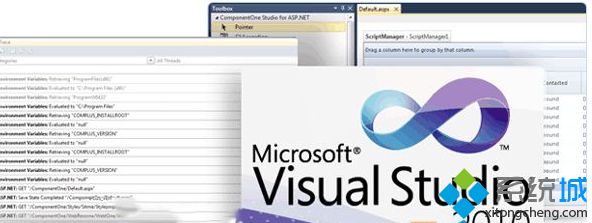
方法如下:
1、在Win10下打开注册表编辑器(regedit)
2、在注册表中找到:HKEY_CURRENT_USER/Software/Microsoft/Microsoft SDKs
3、看看有没有windows项,如果没有创建,在windows项中如果存在以下两项就修改为下列示例,如果没有新建如下两项并设置相应值:
X86系统:
“CurrentVersion”=“v7.0a”
“CurrentInstallFolder”=“C://Program Files//Microsoft SDKs//Windows//v7.0A//”
X64系统:
“CurrentVersion”=“v7.0a”
“CurrentInstallFolder”=“C://Program Files (x86)//Microsoft SDKs//Windows//v7.0A//”
4、最后退出注册表编辑器,重新打开VS2010故障解决。
经过上面的方法步骤就可以解决Win10系统打开Visual Studio提示rcdll.dll且编辑资源也不会正常显示这个问题了,是不是很简单呢,只要新建注册表项就可以正常使用Visual Studio2010了。
相关教程:装系统显示系统资源不足dll内部调用Win32 API我告诉你msdn版权声明:以上内容作者已申请原创保护,未经允许不得转载,侵权必究!授权事宜、对本内容有异议或投诉,敬请联系网站管理员,我们将尽快回复您,谢谢合作!










